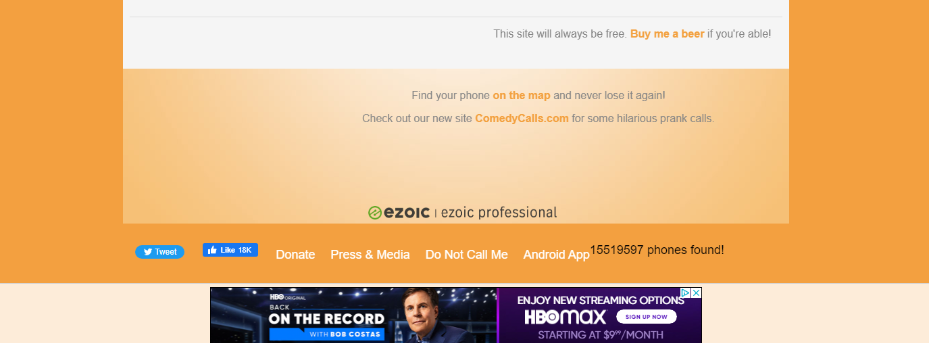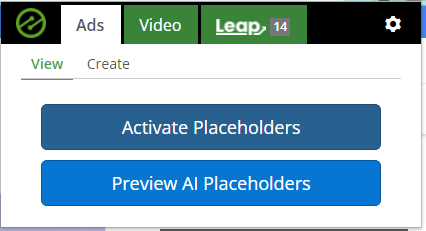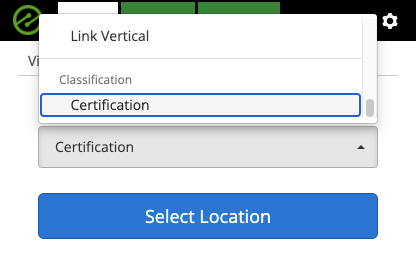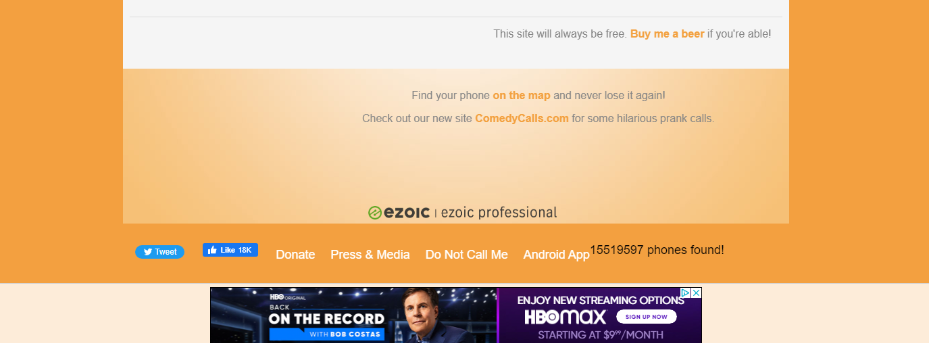Comment mettre en œuvre les certifications en utilisant l'extension Chrome
Vous pouvez afficher vos certifications Ezoic en utilisant l'outil Extension Chrome d'Ezoic. Si vous n'avez pas encore installé l'extension Chrome d'Ezoic, vous pouvez l'installer ici.
Une fois installée, cliquez sur l'extension dans le coin supérieur droit de votre navigateur Chrome pour l'ouvrir, puis naviguez vers l'onglet Créer :
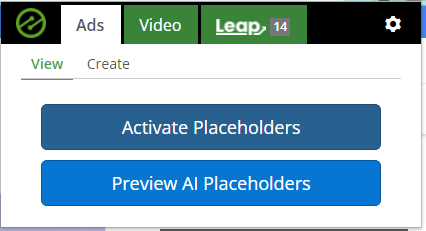
Cliquez sur la liste déroulante qui dit “Détection automatique” sous Taille de l'espace réservé, et faites défiler vers le bas de la section de la liste déroulante :
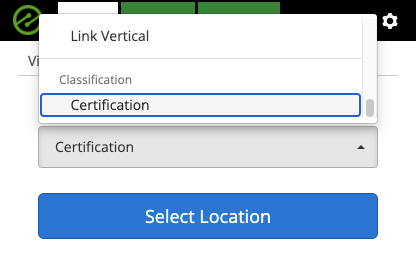
Une fois que vous avez sélectionné "Certification", vous pouvez activer l'extension en cliquant sur "Sélectionner l'emplacement".
De là, vous pouvez insérer un espace réservé où vous souhaitez afficher vos certifications Ezoic sur la page. Si l'extension est activée, vous pourrez survoler l'emplacement où vous souhaitez insérer l'espace réservé sur la page. Nous vous recommandons de choisir un emplacement sur la page qui est cohérent sur l'ensemble de votre site. Par exemple, insérer l'espace réservé dans le pied de page ou l'en-tête supérieur aidera à maintenir la cohérence du formatage.
Une fois que vous avez sélectionné votre emplacement, cliquez sur "Insérer ici".

Cela ouvrira une fenêtre de style, où vous pourrez choisir le positionnement et la taille de vos certifications.

Vous pouvez prévisualiser différentes tailles pour les certifications dans la fenêtre et faire des ajustements à tout moment. Une fois que vous êtes prêt à insérer l'espace réservé de certification sur votre site, sélectionnez Enregistrer l'espace réservé. Si l'enregistrement est réussi, une boîte colorée apparaîtra à l'emplacement sélectionné.
Une fois que vous désactivez l'extension Chrome et rechargez la page, votre certification devrait apparaître.